Microsoft Visio pakub mitmesuguseid Standard-malle, mis aitavad teil kiiresti luua keerukaid skeeme ja visualiseeringuid. Selle asemel, et nullist alustada, saate kasutada neid võimsaid malle, et oma nõudeid tõhusalt täita. Järgnevad jaotised juhendavad teid nende mallide valimisel ja kasutamisel, et saaksite kiiresti saavutada professionaalseid tulemusi.
Olulisemad teadmised
- Visio käivitamisel saate valida mitmesuguseid standardmalle.
- Iga mall pakub teie skeemile vajalikku raamistikku spetsiifiliste kujude ja paigutustega.
- Lisaks saate malle kohandada, et arvestada oma individuaalseid vajadusi.
Samm-sammult juhend
Visio avamine ja malle valimine
Oma töö alustamiseks käivitage Microsoft Visio. Avalehel leiate mitmesuguseid valikuid. Klõpsake valikul "Uus", et näha malli valikuid. Siit saate vaadata, millised mallid on saadaval, ja valida soovitud malli.
Standarddiagrammi valimine
Kui soovite valida standarddiagrammi, saate valida tühja diagrammi või ühe eelnevalt valmistatud mallidest. Selles juhendis on soovitatav valida üks standarddiagramm, kuna see hõlbustab konkreetsete kujunduste kasutamist.
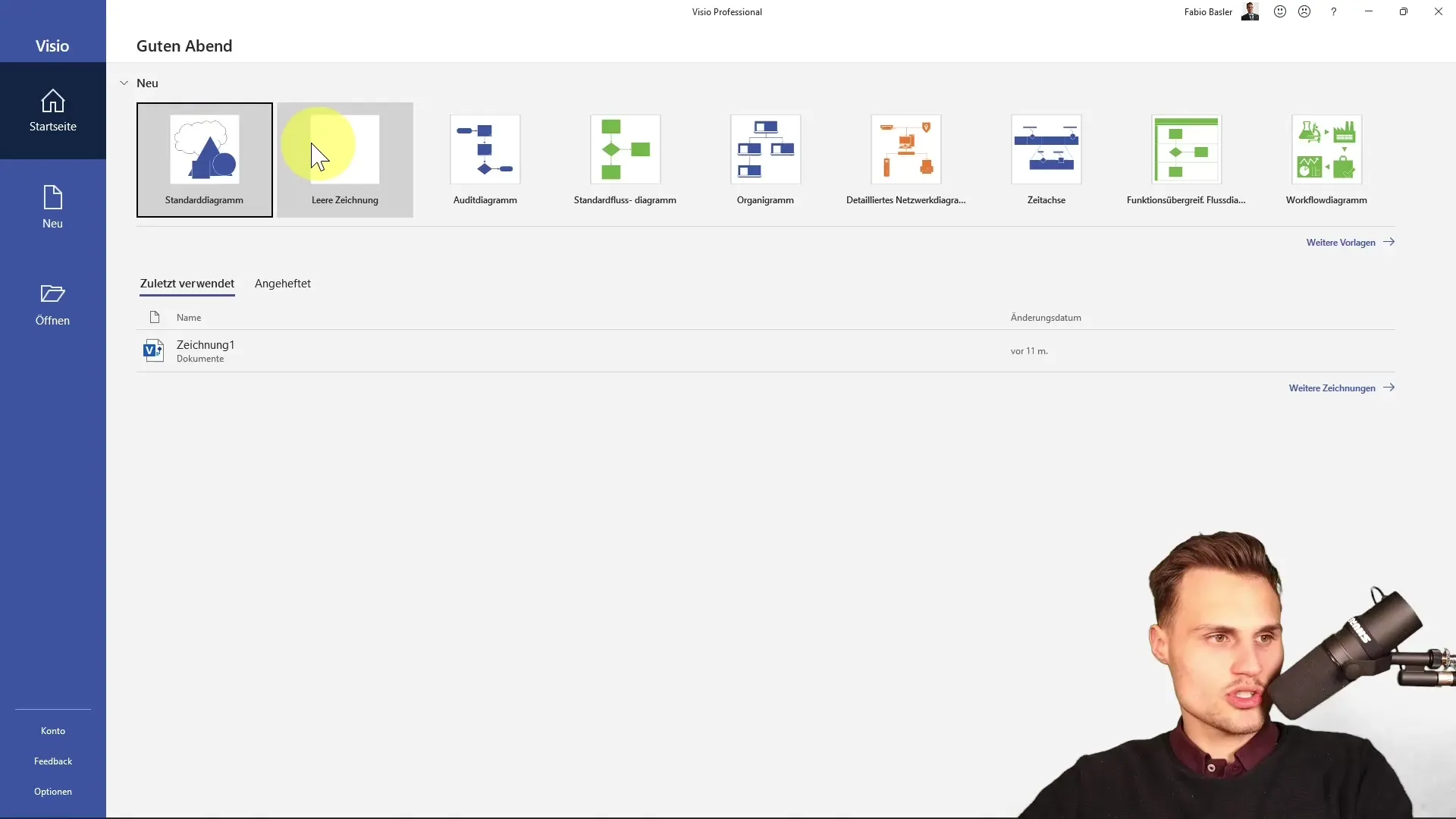
Teabe saamine malli valikust
Visio pakub laia valikut malle, sealhulgas auditi skeeme, voolujooniseid, organisatsioonikaarte ja võrgujooniseid. Ülevaates saate sirvida kõiki saadaolevaid malle ja valida sobivad. Iga mall on varustatud lühikese kirjeldusega, mis annab teile esialgse ülevaate selle funktsionaalsusest.
Auditi skeemi lisamine
Meie näite jaoks valime auditi skeemi. Kui valite selle malli, avaneb uus dialoogiboks. Siin saate valida tühja või eelvalmistatud skeemi. See võimaldab teil määrata oma eelistatud tööviisi.
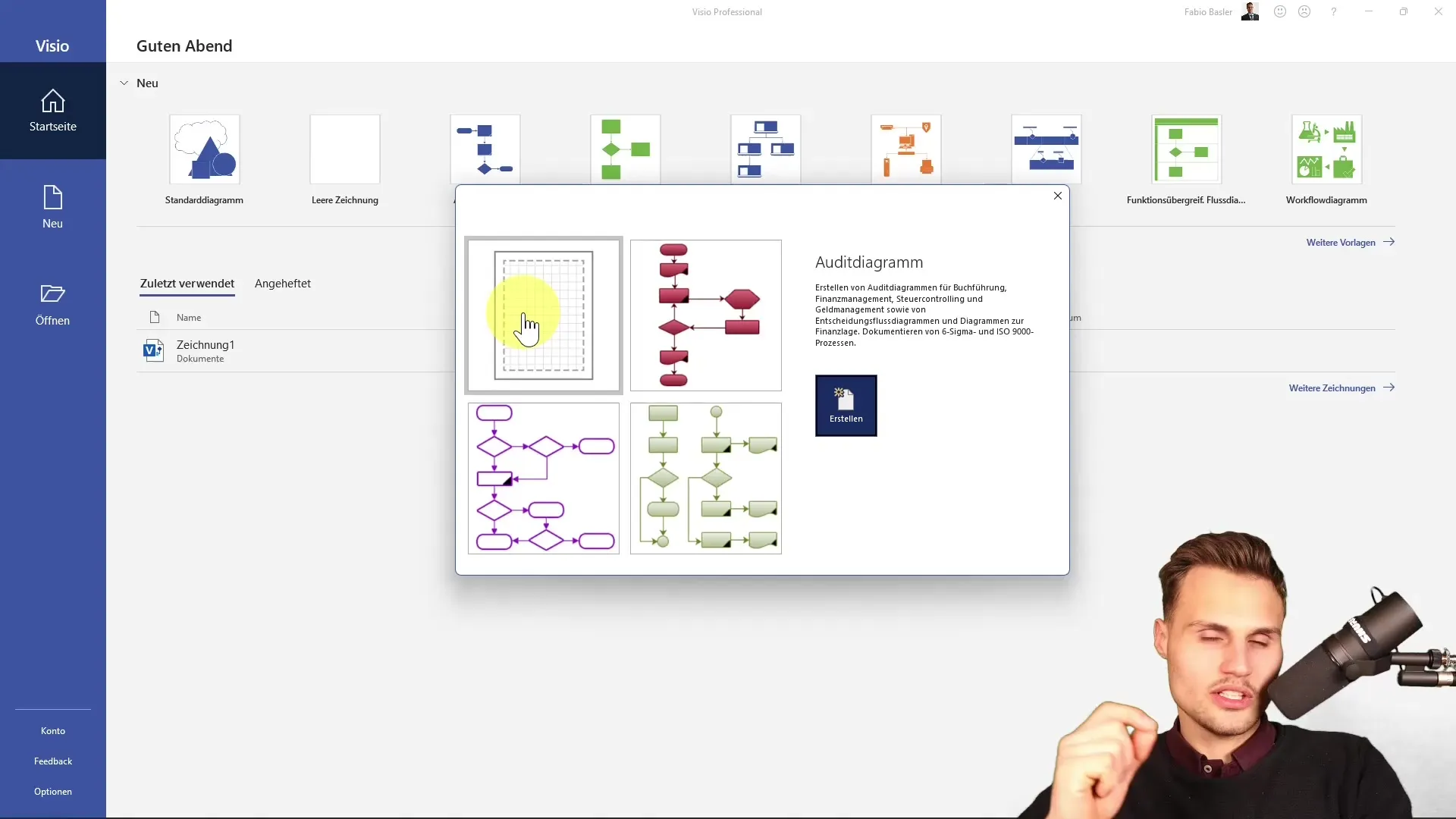
Spetsiifiliste kujundite kasutamine
Pärast skeemi loomist näete vastavaid kujundusi otse ekraanil. Need kujundid on spetsiifilised teie valitud mallile. Saate kujundeid külgribalt hõlpsasti lohistada ja lisada oma töövälja.
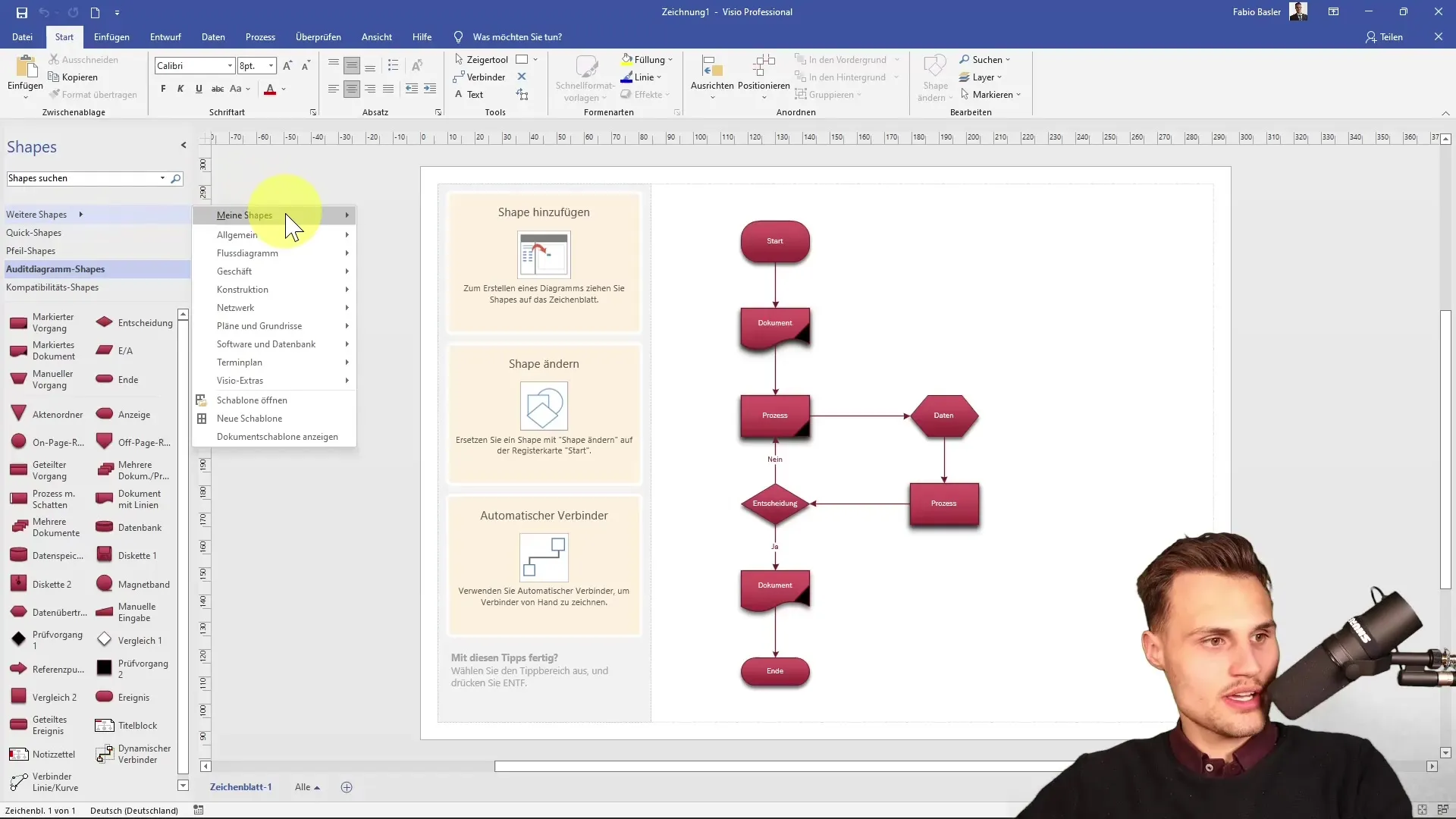
Skeemi kohandamine
Nüüd saate kohandada kujundite asukohta ja paigutust vastavalt vajadusele. Kliki lihtsalt kujundil, et muuta selle asukohta, kohandada suurust ja isegi optimeerida paigutust. Teil on täielik loovvabadus.
Teksti kohandamine ja siltide lisamine
On oluline kohandada ka kujundite sees olevaid tekste. Klõpsake lihtsalt tekstil ja muutke seda, et esitada õigeid andmeid oma skeemis. See suurendab oluliselt teie skeemi kasutusmugavust ja arusaadavust.
Lisamalle sirvimine
Kui soovite näha rohkem malle, klõpsake „Fail“ ja seejärel uuesti „Uus“. Siit saate uuesti sirvida erinevaid kategooriaid. Alates voolujoonistest kuni võrguplaanideni - võimalused on peaaegu piiramatud.
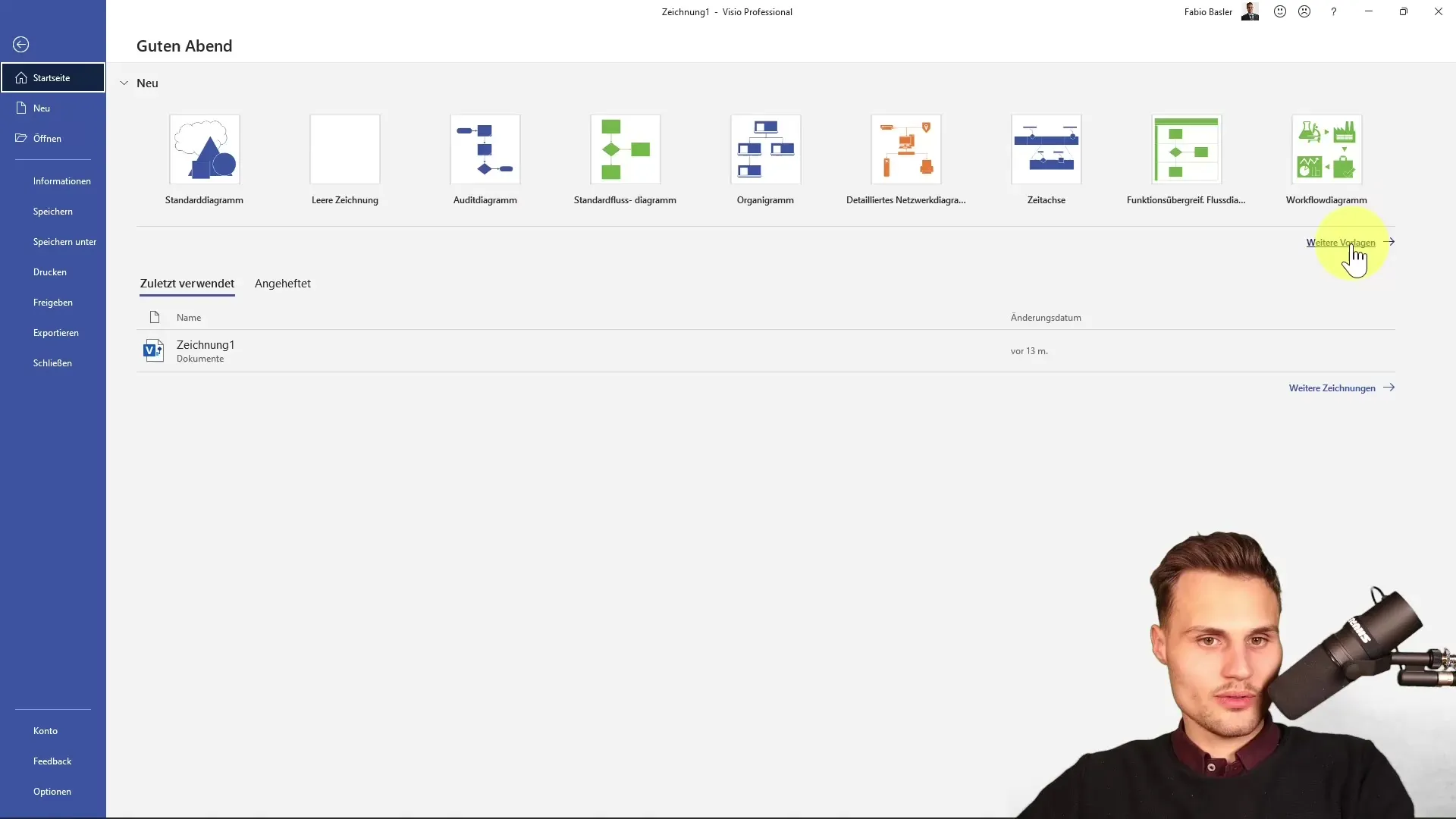
Kategoorilised malle ja soovitused
Olgu selleks voolujoonise, äriplaani või põrandaplaanide skeemid, Visio korraldab kõik need malled kategooriatesse. Saate sirvida eelvalmistatud soovitusi, mis aitavad teil valida täpselt õige malli oma projekti jaoks.
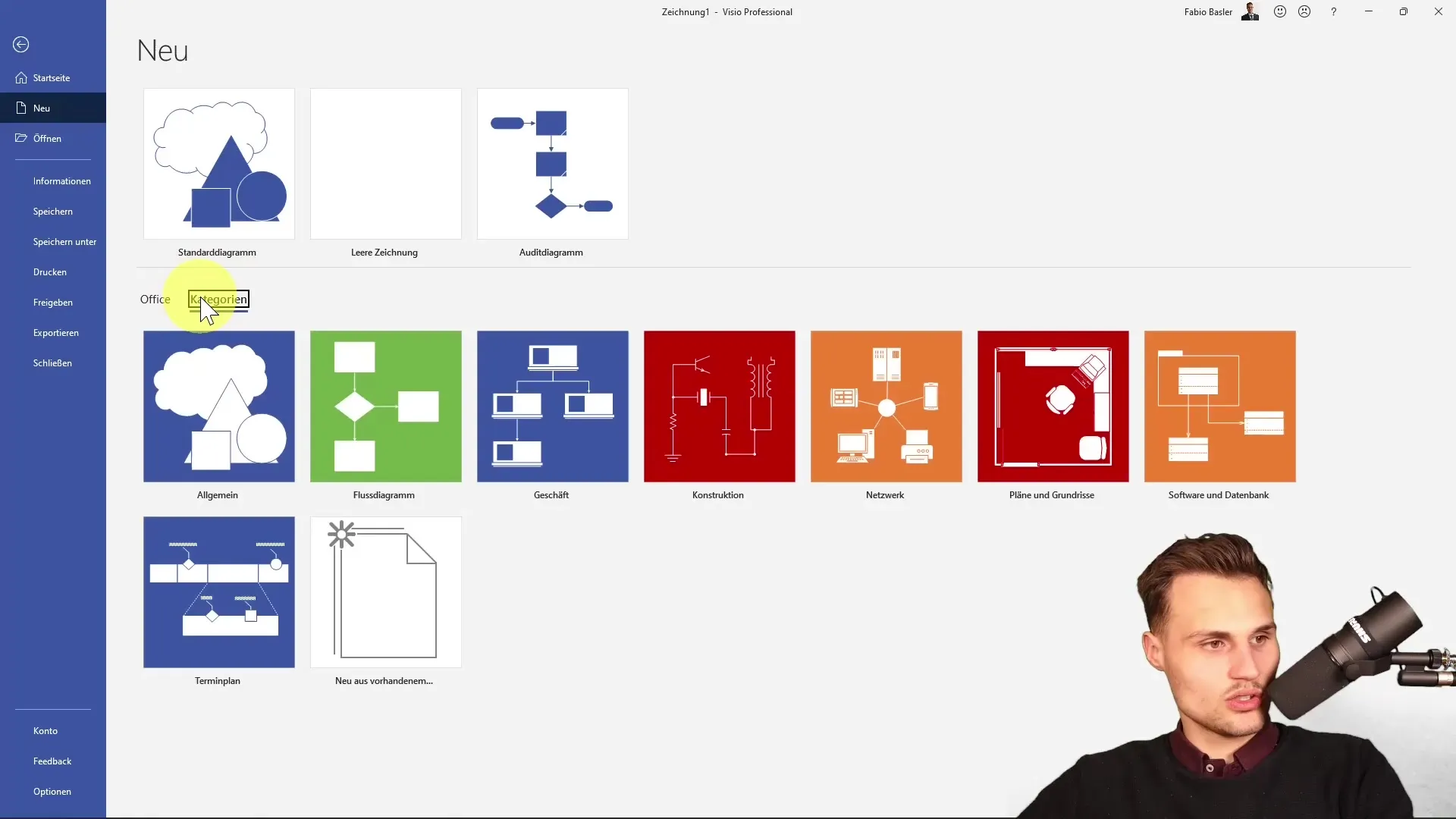
Lõplik ülevaatus
Enne Visio töö jätkamist on soovitatav visata viimane pilk pakutavatele mallidele ja kujunditele. See annab teile põhjaliku ettekujutuse kõigist teile kättesaadavatest valikutest ja võimaldab teil olla valmis oma skeemide tulevaseks koostamiseks.
Kokkuvõte
Oled õppinud põhilised oskused Microsoft Visios standardmudelite kasutamiseks. Sa ei ole mitte ainult aru saanud, kuidas valida erinevaid malle, vaid ka seda, kuidas saad oma diagrammi tõhusalt kohandada. Selle teadmisega oled hästi ettevalmistatud, et kasutada Visiot oma projektides.
Korduma kippuvad küsimused
Kuidas valida Visios malli?Kliki "Uus" alaosas, et näha saadaolevaid malle ja vali üks välja.
Kas saan kohandada oma diagrammi kujundeid?Jah, saad kujundeid muuta lohistades, suurust muutes ja paigutust kohandades.
Kuidas leida konkreetseid malle?Kategoriseeritud mallide otsimiseks mine jaotisse "Fail" ja seejärel "Uus".
Kas iga malli kohta on kirjeldus saadaval?Jah, iga malli juures kuvatakse lühike kirjeldus, mis aitab sul õige valiku teha.
Kas saan kujundites olevaid tekste redigeerida?Jah, saad kujundites olevaid tekste lihtsalt klõpsates muuta.


